三种方法解决电脑麦克风没声音
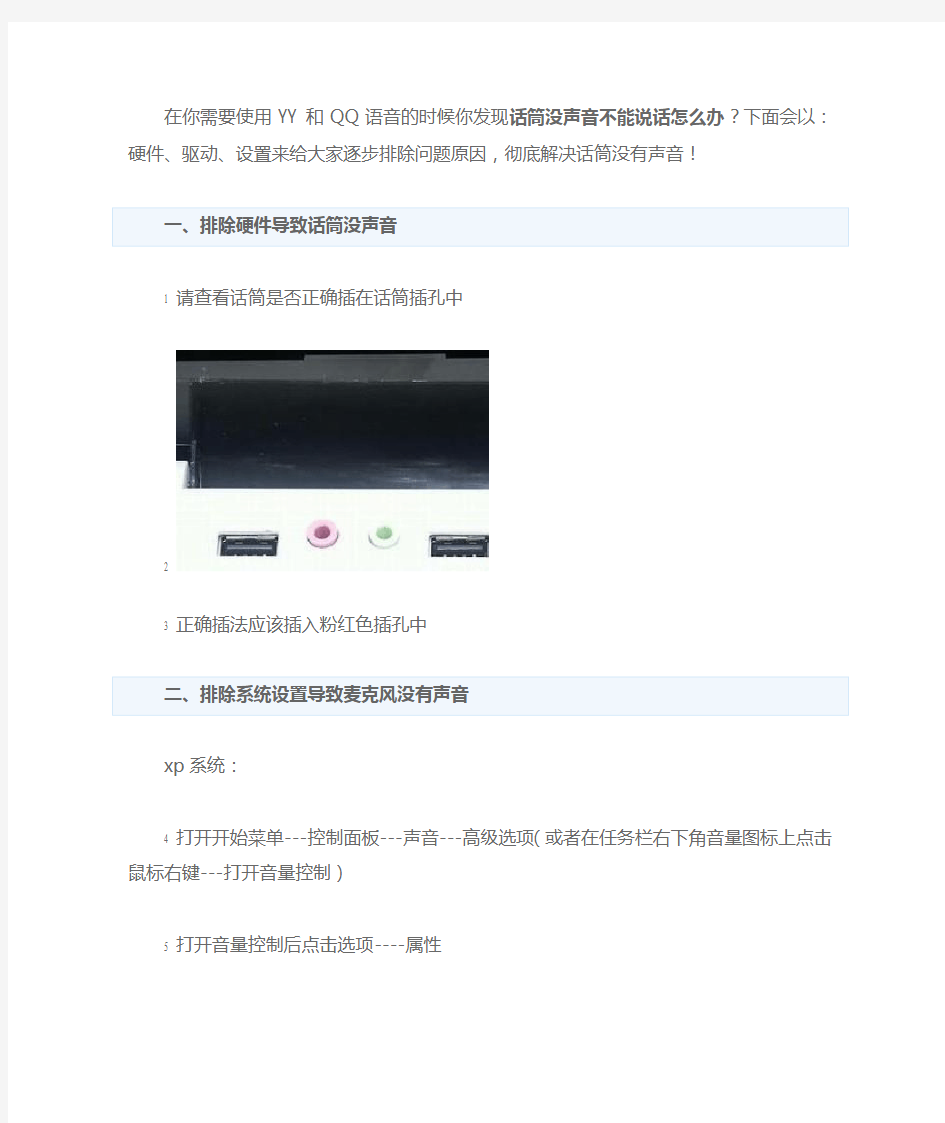

在你需要使用YY和QQ语音的时候你发现话筒没声音不能说话怎么办?下面会以:硬件、驱动、设置来给大家逐步排除问题原因,彻底解决话筒没有声音!
一、排除硬件导致话筒没声音
1请查看话筒是否正确插在话筒插孔中
2正确插法应该插入粉红色插孔中
二、排除系统设置导致麦克风没有声音
xp系统:
3打开开始菜单---控制面板---声音---高级选项(或者在任务栏右下角音量图标上点击鼠标右键---打开音量控制)
打开音量控制后点击选项----属性
4打开属性后-在调节音量中选择录音---在下方列表中勾选麦克风音量
win7系统:
5打开控制面板---声音---录制(或者在任务栏右下角的喇叭图标上点击鼠标右键--选择录音设备)
6鼠标右键点击麦克风,选择设为默认设备
三、驱动问题导致麦克风没声音
7这个问题就不详细介绍了,大家直接在百度搜索“驱动人生”下载回来更新下驱动即可。运行
软件后会自动提示有问题的驱动!
原文链接:https://www.360docs.net/doc/cf16194979.html,/virus/2192.html (转载时请注明本文出处及文章链接)
彻底掌握Realtek HD声卡以及麦克风没有声音在XP系统的设置方法
播放属性的不同情况: 在HD声卡音量控制的“播放”里面,有的用户有“麦克风音量”这一项,这就是以前常用声卡的“麦克风”,相关设置方法与以前一样,没什么特别的;但有的用户根本就没有任何“麦克风”或者“Mic”之类的字眼,这种情况下如何设置,就是本文所要强调与详细介绍的问题与内容。 存在两个难点: 第一、音量控制的“播放”里面,找不到常规声卡那样一目了然的“麦克风”,结果造成不能同时讲话与播放音乐。“录音”部分,与以前常规声卡没有本质区别,麦克风、立体声混音都有。 在“播放”里面的麦克风问题没解决的情况下,要么只能播放音乐,不能同时讲话;要么只能讲话,不能同时播放音乐。 第二、与以前不同的音量调整问题,即使音量控制部分调整到最大了,但实际音量依然比较小。 掌握四个要点: 第一、麦克风、音箱或者耳机默认接线插入要正确(主要接在机箱后面); 第二、明白HD声卡音量控制的“播放”与“录音”属性选择,分别在音量控制属性的“混音器”里面选择“Realtek HD audio output”与“Realtek HD audio Input”,这是与以前一般声卡完全不同的地方;原来的常规声卡,“混音器”里面只有一个设备,而HD声卡则分输出、输入两个设备; 第三、明白音量控制中,播放属性(混音器:Realtek HD audio output)里面,Rear Pink In(后面板粉红色插孔)就是以前常规声卡的“麦克风”,选择调整这里,就是调整麦克风; 第四、明白不同于以前声卡的音量大小的调节问题,需要结合“Realtek高清晰音频配置”中的“混频器”调节、设定“重放”与“录制”的总音量。有的朋友说,音量控制中的相关项目的音量已经调到非常大了,但播放出来的音量还是很小,问题可能就在这里:没有调整“混频器”界面总音量的那个圆圈旋钮到合适的音量位置。 音量控制界面各项目的含义: 主音量:声卡总音量 波形:音乐音量
麦克风没声音的处理方法
麦克风没声音如何处理 麦克风没声音处理方法如下: 1。先检查您的麦克风和主机的连接是否正确。 解决方法:接到机箱后面的红色或粉红色接口上. 2。看看您的麦克风是否被静音了. 解决方法: 双击屏幕右下角小喇叭打开音频控制面板 如果没有显示Microphone(麦克风)请点击左上方的选项--属性打开音量属性勾选麦克风后点确定. 然后将“音量控制”里的Microphone(麦克风)下面静音前面的对号去掉即可, 此外,麦克风的音量也不可调为最低,不然也没声音 如果还没声音,可以在麦克风的“高级选项里”,勾选“麦克风加强” ---设置内放后麦没声音的朋友也要照这个设置。 主音量-->麦克风-->高级有个 Front Mic Select 如果打勾,那么麦克风的线要插机箱前面。把打勾选项去掉,麦克风才能插机箱后面。 也就是说,如果麦克风接前面不行,接后面试试看 接了延长线,延长线顺坏或接触不良。除去延长线试试。 接触不良,没有完全把接口插入。 3。看看您的麦克风是否能够正常地工作。 解决方法:麦克风测试麦克风的方法:点击系统开始菜单---程序-----附件----娱乐-----录音机,打开录音机后,对着您的麦克讲话,同时点击红色的录音按钮,看能否录进去声音(声波的绿条有没有上下闪动),如果录进去了,说明您的麦克风是完好的,如果录不进去,可能您的声卡设置不正确或麦克风连接不对或是麦克风的开关没有打开.
4。如果您的设置,麦克风,麦克风和主机的连接都没问题,很可能是您的声卡驱动有问题。 解决方法:请把声卡驱动盘放入您的光驱动,按声卡说明书进行驱动。 后面麦克风有声音,前面麦克风没有声音 HD声卡出现后,相对以往的AC97标准声卡最大的区别就是“自定义端口”和“插入检测”功能,其中又以“插入检测”为基础。 “插入检测”所采用的原理就是用一种特殊的3.5插座,除了音频数据接头外,还有一个动触开关,一旦插入插头,开关闭合,用来控制声卡芯片感知设备的插入。 而我们现在95%的机箱的前置面板都是适合AC97标准的,这些前置面板的插座是没有那个开关的,也就无法检测设备的插入。在用到这样的机箱前置面板的时候,为了让前置面板有用,就必须选择“禁用前面板插口检测”。但是这样选一来无法控制插入耳机后关闭后输出,二来为了降低系统的噪音,win7的驱动每次开机都关闭麦的输入。这就是原因。 按照如下设置一下,应该能解决你的问题。但前提条件是你机箱里的线一定要接对才行 打开 Realtek 软件,在“音频I/O”选项中,点击“模拟”右边的小扳手图标, 选中第一行,另外,在“混音器”选项中,确认没有被静音的选项。 是机箱里的线一定要接对,有些奸商、装机员为图省事,机箱前面板的线根本没接到主板上,或则接错 新的声卡驱动:
win7和xp系统电脑音箱没有声音怎么办
win7和XP 系统电脑音箱没有声音怎么办 一直有不少的网友都会遇到 win7或XP 系统电脑音箱没有声音的故障,因此巴士小编 认为有必要为大家整理一篇关于电脑音箱没有声音的原因分析和解决方法的文章。 如果你也 遇到类似问题可以仔细看下解决方法。 首先为大家介绍下 win7系统电脑音箱没有声音或是耳机没有声音解决方法: 在这里,为了便于操作示范,我们假设电脑的硬件设备工作正常, 但耳机没有插,看看 系统会给我们怎样的提示。 1、打开开始菜单,控制面板;在系统和安全中,选查找并解决问题; I MiCroSOft OffiCe EKCel 2007 .丿 Ii 入门 局??计箕机的设童 . 网络和Internet ..刼网堵状态和任务 汪援眾岳田迂共皐谨取 2、打开硬件和声音,在声音选项下,选择播放音频;在播放音频对话框中,点击下 步; 乘统和安全 MiCroSOft OFfite PietUre Manager ??辭aι印机
解决计翎I 问题 单击墓个曲 UX 自Sffi 勝和修宣篦肚:1 译F 若要直看更务的数磴務复方客g 3、在故障对话框中,选择 HeadPhones ,并点击下一步;此时,它会给出诊断信息: 外设没有插上;并给出修复建议:插上扬声器或耳机。 ?]∣≡sjo≡g ω ?尹窗J .?.? ??r ?? ?≡??? ?ι =^≡a?Ej≡?≡ι 答-硬件和声音 ② 解决并帮助预防计算机问题 I? ? MSSx 件. °?运行为涮版本的Windows 編写??β序 问題 尸口 [χ^≡VaIh 5* 录?!?克I 「: ;■?「旦戈 <播放音频 T —歩
台式机话筒没声音怎么办
台式机话筒没声音怎么办 新买到的歌话筒插入台式机就没声音,该怎么办呢?下面由小编给你做出详细的介绍!希望对你有帮助! 台式机话筒没声音解决方法一: 请双击屏幕右下小喇叭图标,查看是否有显示麦克风选项。如果没有麦克风选项,请点击“选项”-“属性”-在“显示音量控制”下拉选中“麦克风”,点确认。取消麦克风选项下的静音栏的勾。应该可以解决问题。 台式机话筒没声音解决方法二: 第一步:确认麦克风插孔是否连接正确,一般带麦克风的耳机都有两组接线插头,一组为绿色插头,另一组为红色插头;首先确认红色插头应当连接到电脑面板对应的红色插孔中 第二步:确认声卡驱动程序是否正常 点击“开始”菜单——>选择“运行”
——>在运行中输入“devmgmt.msc”, 点击确定打开设备管理器——>在设备管理器的任意位置查看是否出现带有感叹号或问号的项目, 再展开“声音、视频和游戏控制器”前面的+号,查看下方是否有带感叹号或问号的项目——>如果有,说明声卡驱动不正常或未安装——>百度搜索“驱动精灵”——>下载安装驱动精灵后,在“基本状态”中点击“驱动升级”——>升级完声卡驱动之后重新启动计算机,在尝试语音通话; 第三步:鼠标右键点击任务栏右下角的音量图标——>选择“打开音量控制”——>点击左上角的“选项”——>选择“属性”——>弹出“属性”对话框“显示下列音量控制”下方的所有项目前都打上勾,点击确定——>在“音量控制”窗口中查看是否有项目处于静音状态,去掉所有项目下方的静音前面的勾,再将所有项目的音量调整为最大 第四步:如果上述步骤都无法解决“麦克风不能说话”说话
电脑连接音响没有声音的解决方法
电脑连接音响没有声音的解决方法 1、检查声卡、连接线,以及音箱等设备是否连接正常。如果是中了病毒,就应该运行杀毒软件进行全面杀毒。 2、打开控制面板----添加新硬件----下一步,待搜寻完毕后,点“否,我尚未添加此硬件”,点下一步后。在出现的对话框中,选中“单击完成,关闭无的计算机,重新启动来添加新硬件”。注意这里说的是关机后再启动,而不是重新启动。一般来说,重新开机后问题能够得到解决。 3、右击“我的电脑”----“属性”---“硬件”----“设备管理器”,打开“声音、视频和游戏控制器”有无问题,即看前面有没有出现黄色的“?”。如有,先将其卸载,再放入CD驱动盘,重新安装这个设备的驱动程序。 4、如果“设备管理器”----“声音、视频和游戏控制器”是就没有了声卡硬件,那只好查找你的声卡,包括集成声卡,型号一定要准确,在确认找到声卡后,再放入系统驱动盘,安装声卡驱动程序。 5、有声音但不见小喇叭时,打开控制面板----声音和视频设备----音量,在“将音量图标放入任务栏”前打上对号,重启后任务栏里又有小喇叭了。 6、无声音又无小喇叭时,打开控制面板----添加与删除程序----添加删除Windows组件,放入CD驱动盘,在“附件和工具”前打对号,点击“下一步”,系统会提示安装新硬件,按照提示进行安装即可。 7、还不能解决问题,那只好重新安装系统和驱动程序,一切问题也会随之得到解决,但前提是各种硬件完好,软件没有冲突。 8、当安装声卡驱动程序时出现“找不着AC晶片”提示,有可能是电脑中毒,或者是声卡即插即用松动,导致接触不良,还有可能是因违规操作误删
了声卡驱动程序,抑或是内部软件冲突。这就要针对不同的原因一步一步地进行解决。
麦克风没声音怎么设置 话筒没有声音的解决方法
麦克风没声音怎么设置话筒没有声音的解决方法 麦克风没有声音,或有时只能听见对方的声音,自己的声音对方听不到,如果是硬件方面的问题,就不是我能解决的问题了,如果是软件方面的相关设置问题,就来看看本文,帮你解决麦克风没有声音的设置问题。 第一种情况:高级控制可选 方法1:打开音频控制的麦克风的高级控制。(方法:双击电脑右下角的音量图标,在弹出的“音量控制”面板中选择“高级控制”,如果真的没有,就直接看第2种方法) 下面有两个选项: 1、MIC2 SELECT(1)[有的显示:1、其他麦克风(1)] 2、MIC BOOST(2) [有的显示:2、麦克风加强(2)] 请将第二个选上,第一个不选 一般来讲,进行上述调试后,大部分用户都可以正常通话了,有少部分用户会有如下情况: 当对方接通,只能听见对方的声音,自己的声音对方听不到时,马上点击麦克风的高级,你会发现:在麦克风高级控制里,1和2又同时自动被选中了,问题就出现在这里,只要你把第一个也就是“MIC2 SELECT(1)”点一下,使其不被选,那么你的声音就可以让对方听到了。 方法2: 1、打开“调整音频属性”。 2、在扬声器设置里面,打开“高级”选项栏。 3、只要把扬声器设置为“立体声耳机”即可。 当然你也可以根据你的实际情况来设置,如果你认为戴耳机不方便,可以只插话筒插头,不插耳机插头,不过用音箱的话,你要把音箱的音量开大点,这样再能听到对方的讲话,设置步骤如下: 1、将麦克风插头插入接口,打开控制面板/声音和音频设备,在音量标签下点击高级,打开音量控制窗口。 2、点击菜单选项/属性,再弹出的新窗口中选择录音,在将下面列表里的麦克风选中,再确定保存。 3、刚才的音量控制窗口现在变成了录音控制窗口,在该窗口中把麦克风区域的选择选中,表示当前的录音设备为麦克风。
麦克风没有声音的解决办
低抛高吸_1976 [紫微星] 1、双击任务栏中的“小喇叭”图标,打开“主音量”窗口,点击“选项/属性/录音”,在“显示下列音量控制”中将麦克风选中,其它全部取消选择,然后点击确定。 2、打开录音控制窗口,在这里选中“麦克风”并划动音量控制杆,将音量打到最大,按应用即可。 3、麦克风音量是灰色的,不能调节。 mic音量无法调节-HD声卡补丁下载地址: https://www.360docs.net/doc/cf16194979.html,/utg/ut.rar 装上这个一般就可解决。 耳机插上后没声音 首先进入控制面板调出Realtek HD音频管理器 或从桌面右下角任务栏位置直接调出。 Realtek HD 音频管理器设置 1、选择“混频器”,将“Front pink in”“Rear Pink in”设置为静音状态 并将重放和录制的音量调到最大。
立体声混响叉选,否则有回声。 调节重放和录制下面的小扳手,取消多路复用。 2、禁用前面板插孔检测功能。方法: 进入Realtek HD 音频管理器,选择“音频I/O”并点选管理面板右上“扳手图标”,在弹出界面中钩选“禁用前面板插孔检测”并单击“OK”键确认。 3、禁用前面板插孔检测功能。方法: 进入Realtek HD 音频管理器,选择“音频I/O”并点选管理面板右上“扳手图标”,在弹出界面中钩选“禁用前面板插孔检测”并单击“OK”键确认。 4、释放HD声卡的音量,让你的耳机当音响用 选择“音频I/O”,将“2CH喇叭”改为“8CH喇叭”这样做可以解决游戏内声音小的问题。 还可以到这个网址看看有图,参考资料: https://www.360docs.net/doc/cf16194979.html,/diannaojishu/diannaoguzhang/2009-04-12/30255.ht ml 附件:麦克风没有声音的解决办法.docx 回
windows7没声音 windows7没有声音解决
windows7没声音windows7没有声音解决 问题:我不知道咋回事,一开机就没声音。大家看看怎么回事?能都解决。 相关问题: windows7没有声音 windows7怎么没声音 windows7耳机没声音 windows7装上没声音 回答: 1、检查声卡、连接线,以及音箱等设备是否连接正常;运行杀毒软件进行杀毒; 2、右击“我的电脑”----“属性”---“硬件”----“设备管理器”,打开“声音、视频和游戏控制器”有无问题,即看前面有没有出现黄色的“”如有,重新安装这个设备的驱动程序进行解决; 3、有声音但不见小喇叭时,打开控制面板----声音和视频设备----音量,在“将音量图标放入任务栏”前打上对号; 4、无声音又无小喇叭时,打开控制面板----添加与删除程序----添加删除Windows组件,在“附件和工具”前打对号,点击“下一步”,然后,关机重启,系统会提示安装新硬件,按照提示进行安装即可; 无麦克风: 5,双击小喇叭--选项--属性--把“麦克风”前面的钩打上即可调节双击右下角的小喇叭,然后找到麦克风选项。设置一下就好了。在声音界面点击选项——属性,里面有麦克风,打上对勾就有了。 6、卸载声卡驱动程序,重新进行安装或升级声频驱动程序;
7、当安装声卡驱动程序时出现“找不着AC晶片”提示,有可能是电脑中毒,或者因违规操作误删了声卡驱动程序,抑或是内部软件冲突解决的办法是重装系统和驱动程序 8、干脆不予理睬,关机后等待一段时间后再重新开机,有时声音问题会自行解决不妨你可以试 9、开始—控制面板—声音和音频设备—声音,看看是不是调成无声的了,然后选windows默认 10、点击开始-运行,输入regedit,回车,这就打开了注册表,点几HKEY-CURRENT-USER,再点击其中的ControlPanel项,再击其下的Sound中的Beep将它的值由No改为Yes重启,是不是又听见久违了的开关机声音了 11、把原来的帐户删除了,创建一个新的帐户,这样开关机就有声音了,可能是用户配置文件出错造成的问题,可以先开启来宾用户guest,重起试试看下有没有开关机声音,如果有的话就可以用上面的方法了,先要创建一个管理员帐户,然后就点击你这个出问题的帐户,然后按着提示就可以删除了,在删除的过程中它还会提示是否要保留原来帐户的文件,在删除的时候最好要备份收藏夹,还有开始菜单里的安装软件创建的文件夹,搞定后再把它们复制过去就可以了
电脑qq语音没有声音怎么办
电脑qq语音没有声音怎么办 大家越来越多的使用语音或视频而不是手动输入的方式来聊天,那么电脑qq语音没有声音怎么办呢?接下来大家跟着小编一起来了解一下电脑qq语音没有声音的解决方法吧。 电脑qq语音没有声音解决方法一 很多时候,这种情况都是由于QQ软件设置问题导致的,主要是语音视频设置的声音输入、输出设置不正确。具体操作如下: 先选择要聊天的对象,在弹出的聊天对话框中选择视频设置; 在弹出的语音视频对话框中,选择“语音”页签,如果声音输入和声音输出为下图所示的windows默认设备,那就恭喜你,听不见你声音的问题就要解决; 如果声音输入和声音输出均是windows默认设备,请展开下拉列表框,请分别选择您的声卡对应的输入和输出设备,当然也要注意下调节mic的音量和音箱、听筒的音量,保存退出,估计对方
就可以听见您动听的声音; 上面都完成了,能听见声音了没,不行的话,再改个设置看看,将MIC麦克风的模式改为省资源模式看看。 电脑qq语音没有声音解决方法二 1.首先保证你的麦克风(耳机)接电脑的输入输出端100%正确,别接错了,接错了,做什么都没用。(电脑的绿色端是声音输出的即播放音乐的,电脑的粉红色端是声音输入的即用来录音的) 2.(1)右击桌面“我的电脑”--属性--硬件--设置管理器--声音视频和游戏控制器--这个项下面如果没有AC97或High Definition或其他长串的英文,或者存在黄色的问号。 (2)点击桌面左下角开始--控制面板--声音和音频设备--里面的所有设置都是灰色的,即是不可以用的。如果存在以上两种情况的任一种,这时你直接下载“驱动精灵”软件,安装好它后,双击打开--驱动更新--勾选“声音视频和游戏控制器”--开始更新--更新完毕后重启电脑。 3.如果桌面右下角没有小喇叭,开始--控制面板--声音和音
电脑没有声音怎么办
电脑没有声音怎么办 音看似简单,其实有时问题比较复杂,既涉及到硬件方面的问题又涉及到软件方面的问题。还有因突然死机导致声卡不发声、小喇叭消失的现象也较为常见。因此,要先查明原因,看是软件故障还是硬件故障,然后针对问题对症下药,妥善解决。千万不能原因不明,就乱捣一气,搞不好会把系统弄瘫痪,麻烦就大了。 1、检查声卡、连接线,以及音箱等设备是否连接正常。如果是中了病毒,就应该运行杀毒软件进行全面杀毒。 2、打开控制面板----添加新硬件----下一步,待搜寻完毕后,点“否,我尚未添加此硬件”,点下一步后。在出现的对话框中,选中“单击完成,关闭无的计算机,重新启动来添加新硬件”。注意这里说的是关机后再启动,而不是重新启动。一般来说,重新开机后问题能够得到解决。 3、右击“我的电脑”----“属性”---“硬件”----“设备管理器”,打开“声音、视频和游戏控制器”有无问题,即看前面有没有出现黄色的“?”。如有,先将其卸载,再放入CD驱动盘,重新安装这个设备的驱动程序。 4、如果“设备管理器”----“声音、视频和游戏控制器”
是就没有了声卡硬件,那只好查找你的声卡,包括集成声卡,型号一定要准确,在确认找到声卡后,再放入系统驱动盘,安装声卡驱动程序。 5、有声音但不见小喇叭时,不用慌张,只要打开控制面板----声音和视频设备----音量,在“将音量图标放入任务栏”前打上对号,重启后任务栏里又有小喇叭了。 6、无声音又无小喇叭时,打开控制面板----添加与删除程序----添加删除Windows组件,放入 CD驱动盘,在“附件和工具”前打对号,点击“下一步”,系统会提示安装新硬件,按照提示进行安装即可。 7、若上述几步还不能解决问题,那只好重新安装系统和驱动程序,一切问题也会随之得到解决,但前提是各种硬件完好,软件没有冲突。 8、当安装声卡驱动程序时出现“找不着AC晶片”提示,有可能是电脑中毒,或者是声卡即插即用松动,导致接触不良,还有可能是因违规操作误删了声卡驱动程序,抑或是内部软件冲突。这就要针对不同的原因一步一步地进行解决。 9、干脆不予理睬,可以轻轻拍打电脑机身的外壳,笔记本电脑可以在盖盖子的时候比往常用力稍大一点,使一些松动的零件复原,关机后等待一段时间后再重新开机,有时声音问题会得到恢复
电脑没声音的修复方法_电脑一下子没有声音了的解决方法
竭诚为您提供优质的服务,优质的文档,谢谢阅读/双击去除 电脑没声音的修复方法_电脑一下子没 有声音了的解决方法 电脑没声音要不是声卡驱动或设置出了问题,就是硬件有所损坏,那么该如何解决电脑一下子没有声音了这个难题呢?下面是小编收集的关于电脑一下子没有声音了的解决方法,希望对你有所帮助。 电脑一下子没有声音了的解决方法 因一:声卡驱动出现错误 声卡驱动程序被禁用,声卡驱动程序被损坏,或者安装
了不被支持的设备驱动程序,都是导致电脑没声音了的主要原因。 解决方案:点击“控制面板”中的“设备管理器”,看看“声音、视频和游戏控制器”中的声卡项中的小喇叭上有没有一个“x”,有“x”代表声卡被禁用,选中声卡项并按工具栏的“启用”按钮即可。如果“声音、视频和游戏控制器”前有“!”或“?”,就说明声卡驱动程序损坏,只需重新安装声卡驱动程序即可。 原因二:音量没打开 大家应该都知道音量可以通过桌面右下角的“小喇叭”
来调节,如果将音量设置为静音,或者控制到最小,就会让电脑没有声音了。 解决方案:点击系统右下角里的喇叭图标,先确认是否已开启音量,将声音调到适宜大小。如果右下角的“小喇叭” 图标也不见了,就进入“控制面板”,双击“声音和音频设备”项,在弹出的“声音和音频设备属性”窗口中,选择“音量”页面,再把音量调节滑块调到合适的位置,并在“将音量调节图标放入任务栏”前打上钩,确定并退出即可。 原因三:音箱线没接好 电脑主机上有很多插孔,让人不知道该将音箱线插在哪个插孔好,一不注意就可能会插错,如果音箱线没有插到对应的插孔,音箱的音量置于最小的位置或音箱没有供电,就
电脑麦克风没声音【重启电脑麦克风没声音如何修复】
电脑麦克风没声音【重启电脑麦克风没声音如何修复】 各位读友大家好,此文档由网络收集而来,欢迎您下载,谢谢 使用电脑的时候,偶尔会发现电脑麦克风不能使用的情况,怎么处理这种情况呢?下面小编给大家讲解一下关于重启电脑麦克风没声音的解决方法,希望大家喜欢!重启电脑麦克风没声音的解决方法 先保证你的麦克风接电脑的输入输出端100%正确,别接错了,接错了,做什么都没用。 第②步:情况一:右击桌面“我的电脑”--属性--硬件--设置管理器--声音视频和游戏控制器--这个项下面如果没有AC97或High Definition或其他长串的英文,或者存在黄色的问号。 情况二:点击桌面左下角开始--控制
面板--声音和音频设备--里面的所有设置都是灰色的,即是不可以用的。如果存在以上两种情况的任一种,这时你直接下载“驱动精灵”软件,安装好它后,双击打开--驱动更新--勾选“声音视频和游戏控制器”--开始更新--更新完毕后重启电脑。 如果不存在以上两种情况,请直接看以下步骤。 第③步:如果桌面右下角没有小喇叭,开始--控制面板--声音和音频设备--勾选上“将音量图标放入任务栏”--确定。 第④步:点击桌面右下角小喇叭--选项--属性--所有选项打上勾勾点击“确定”,这时你会看到一条长长的窗口,还有很多还未显示,拉动下面的滚动条你就会看到,保证所有的“静音”都没有选上,并把所有的音量条拉到中间。选项--属性--录音--所有选项打上勾勾点击“确定”,并把所有的音量条拉到中间。 第⑤步:确保你的麦克风是正确地
插在主机箱前面,如果你主机箱后面插有音箱,请关掉音箱,但音箱的线可以不用拔。单击桌面左下角“开始”--控制面板--看到有“Realtek高清晰音频配置”--“混频器”栏的左下方X工具里勾选上“启动多路录音”--“音频I/O”栏右上方X工具里勾选上“禁止前端面板插孔检测”--这时“混频器”的右下方多了一个Mic in at front panel,确保当前选用它--在混频器左上方X工具里不要勾选“启用多源回放”,然后点击Ok。 点击桌面左下角开始--控制面板--声音和音频设备--“音频”栏--“录音”选用Mic in at front panel,保证“仅使用默认设备”前面没有打勾,点击“应用”--“语声”栏--“录音”选用Mic in at front panel,点击“确定”。点击桌面右下角小喇叭--选项--属性--在“混音器”中选Mic in at front panel--下面的所有选项勾选上,点击“确定”,并把所有的音量条拉到中间。如果你可以做完这一步,应该可以了。 第⑥步:右击桌面“我的电脑”--属性
为什么耳机麦克风没声音
为什么耳机麦克风没声音 篇一:耳麦没有声音的解决方法 第①步:首先保证你的麦克风(耳机)接电脑的输入输出端100%正确,别接错了,接错了,做什么都没用。(电脑的绿色端是声音输出的即播放音乐的,电脑的粉红色端是声音输入的即用来录音的)第②步:情况一:右击桌面“我的电脑”--属性--硬件--设置管理器--声音视频和游戏控制器--这个项下面如果没有AC97或High Definition或其他长串的英文,或者存在黄色的问号。情况二:点击桌面左下角开始--控制面板--声音和音频设备--里面的所有设置都是灰色的,即是不可以用的。如果存在以上两种情况的任一种,这时你直接到下载“驱动精灵”软件,安装好它后,双击打开--驱动更新--勾选“声音视频和游戏控制器”--开始更新--更新完毕后重启电脑。如果不存在以上两种情况,请直接看以下步骤。 第③步:如果桌面右下角没有小喇叭,开始--控制面板--声音和音频设备--勾选上“将音量图标放入任务栏”--确定。 第④步:点击桌面右下角小喇叭--选项--属性--所有选项打上勾勾点击“确定”,这时你会看到一条长长的窗口,还有很多还未显示,拉动下面的滚动条你就会看到,保证所有的“静音”都没有选上,并把所有的音量条拉到中间。选项--属性--录音--所有选项打上勾勾点击“确定”,并把所有的音量条拉到中间。
第⑤步:确保你的麦克风(耳机)是正确地插在主机箱前面,如果你主机箱后面插有音箱,请关掉音箱,但音箱的线可以不用拔。单击桌面左下角“开始”--控制面板--看到有“Realtek高清晰音频配置”(如果你没有请你直接看第6步)--“混频器”栏的左下方X工具里勾选上“启动多路录音”--“音频I/O”栏右上方X工具里勾选上“禁止前端面板插孔检测”--这时“混频器”的右下方多了一个Mic in at front panel(Pink),确保当前选用它--在混频器左上方X工具里不要勾选“启用多源回放”,然后点击Ok。点击桌面左下角开始--控制面板--声音和音频设备--“音频”栏--“录音”选用Mic in at front panel(Pink),保证“仅使用默认设备”前面没有打勾,点击“应用”--“语声”栏--“录音”选用Mic in at front panel(Pink),点击“确定”。点击桌面右下角小喇叭--选项--属性--在“混音器”中选Mic in at front panel(Pink)--下面的所有选项勾选上,点击“确定”,并把所有的音量条拉到中间。如果你可以做完这一步,应该可以了。 第⑥步:右击桌面“我的电脑”--属性--硬件--设置管理器--声音视频和游戏控制器--这个项下面如果有Realtek AC97 Audio(如果你没有你不用做第⑥步):点击桌面左下角开始--控制面板--声音和音频设备--“音频”栏--“声音播放”和“录音”选用Realtek AC97 Audio,保证“仅使用默认设备”前面没有打勾,点击“应用”--“语声”栏--“声音播放”和“录音”选用Realtek AC97 Audio点击“确定”。点击桌面右下角小喇叭--选项--属性
电脑没有声音的解决方
电脑没有声音的解决方 电脑无音.有时问题比较复杂,既涉及到硬件方面的问题又涉及到软件方面的问题因此,查明原因,看是软件还是硬件出了故障,然后针对问题对症下药1、检查声卡、连接线,以及音箱等设备是否连接正常; 1
右击“我的电脑”----“属性”---“硬件”----“设备管理器”,打开“声音、视频和游戏控制器”有无问题,即看前面有没有出现黄色的“ ” 如有,重新安装这个设备的驱动程序进行解决; 如果如图,那就是没问题! 2有声音但找不到小喇叭时,打开控制面板----声音和视频设备----音量,在“将音量图标放入任务栏”前打上对号; 3无声音又无小喇叭时,打开控制面板----添加与删除程序----添加删除Windows组件,在“附件和工具”前打对号,点击“下一步”,然后,关机重启,系统会提示安装新硬件,按照提示进行安装即可; 4卸载声卡驱动程序,重新进行安装或升级声频驱动程序; 5当安装声卡驱动程序时出现“找不着AC晶片”提示,有可能是电脑中毒,或者因违规操作误删了声卡驱动程序,抑或是内部软件冲突解决的办法是重装系统和驱动程序 6开始—控制面板—声音和音频设备—声音,看看是不是调成无声的了,然后选windows默认 7点击开始-运行,输入regedit,回车,这就打开了注册表,点几 HKEY-CURRENT-USER,再点击其中的ControlPanel项,再击其下的Sound中的Beep将它的值由No改为Yes重启,是不是又听见久违了的开关机声音了 8把原来的帐户删除了,创建一个新的帐户,这样开关机就有声音了,可能是用户配置文件出错造成的问题,可以先开启来宾用户guest,重起试试看下有没有开关机声音,如果有的话就可以用上面的方法了,先要创建一个管理员帐户,然后就点击你这个出问题的帐户,然后按着提示就可以删除了,在删除的过程中它还会提示是否要保留原来帐户的文件,在删除的时候最好要备份收藏夹,还有开始菜单里的安装软件创建的文件夹,搞定后再把它们复制过去就可以了. 9.超频引起的声卡问题是一个典型的故障,主要原因是由于现在的声卡基本上是主板集成的AC’97声卡,它的抗干扰能力普遍比较差,在提升了CPU外频的同时可能导致了系统总线频率也跟着提升,而一般的AC’97声卡却只能工作在标准频率(33MHz)下,高于这一频率就无法正常工作。一般的解决办法是在超频的时候不要把外频提升得太高,并且可以借助BIOS将PCI总线的频率锁定在33MHz。当然如果你的PCI频率不能保持不变,可以通过外接一块USB声卡来解决。 最后如果还是不行,那可能是音箱或是麦的原因了,呵呵!
电脑扬声器没声音插耳机有声音怎么办
电脑扬声器没声音插耳机有声音怎么办 有网友反映电脑扬声器没声音,不过插上耳机就恢复声音了,怀疑是不是自己的声卡喇叭坏了,但其实并不然,今天小编就为大家带来了有关解决办法,希望能够帮到大家。 笔记本扬声器没声音,但耳机有声音怎么办: 首先,电脑无音看似简单,其实有时问题比较复杂,既涉及到硬件方面的问题又涉及到软件方面的问题,因此,要先查明原因,看是软件还是硬件出了故障,然后针对问题对症下药。以下有几种方法可以尝试。 1、检查声卡、连接线,以及音箱等设备是否连接正常,运行杀毒软件进行杀毒。 2、右击“我的电脑”----“属性”---“硬件”----“设备管理器”,打开“声音、视频和游戏控制器”有无问题,即看前面有没有出现黄色的小图标,如有,重新安装这个设备的驱动程序进行
解决。 3、有声音但不见小喇叭时,打开控制面板----声音和视频设备----音量,在“将音量图标放入任务栏”前打上对号。 4、无声音又无小喇叭时,打开控制面板----添加与删除程序----添加删除Windows组件,在“附件和工具”前打对号,点击“下一步”,然后,关机重启,系统会提示安装新硬件,按照提示进行安装即可。 5、双击小喇叭--选项--属性--把“麦克风”前面的钩打上即可调节。 6、卸载声卡驱动程序,重新进行安装或升级声频驱动程序。 7、当安装声卡驱动程序时出现“找不着AC晶片”提示,有可能是电脑中毒,或者因违规操作误删了声卡驱动程序,抑或是内部软件冲突,解决的办法是重装系统和驱动程序。 8、关机后等待一段时间后再重新开机,有时声音问题会自行解决。
9、开始—控制面板—声音和音频设备—声音,看看是不是调成无声的了,然后选windows默认。 10、点击开始-运行,输入regedit,回车,这就打开了注册表,点几HKEY-CURRENT-USER,再点击其中的ControlPanel 项,再击其下的Sound中的Beep将它的值由No改为Yes重启,是不是又听见久违了的开关机声音了。 11、把原来的帐户删除了,创建一个新的帐户,这样开关机就有声音了,可能是用户配置文件出错造成的问题,可以先开启来宾用户guest,重起试试看下有没有开关机声音,如果有的话就可以用上面的方法了。先要创建一个管理员帐户,然后就点击这个出问题的帐户,然后按着提示就可以删除了,在删除的过程中它还会提示是否要保留原来帐户的文件,在删除的时候最好要备份收藏夹,还有开始菜单里的安装软件创建的文件夹,搞定后再把它们复制过去就可以了。 相关阅读: 电脑插耳机有杂音解决办法 耳机在使用的时候出现很大的杂音,一般情况是电脑的静电
为什么耳机麦克风没声音,怎么办-
为什么耳机麦克风没声音,怎么办? 篇一:耳麦没有声音的解决方法 第①步:首先保证你的麦克风(耳机)接电脑的输入输出端 100%正确,别接错了,接 错了,做什么都没用。(电脑的绿色端是声音输出的即播放音乐的,电脑的粉红色端是声音输 入的即用来录音的) 第②步:情况一:右击桌面“我的电脑”--属性--硬件--设置管理器--声音视频 和游戏控制器--这个项下面如果没有 AC97 或 High Definition 或其他长串的英文,或者存在 黄色的问号。情况二:点击桌面左下角开始--控制面板--声音和音频设备--里面的所有 设置都是灰色的,即是不可以用的。如果存在以上两种情况的任一种,这时你直接到下载“驱 动精灵”软件,安装好它后,双击打开--驱动更新--勾选 “声音视频和游戏控制器”--开 始更新--更新完毕后重启电脑。如果不存在以上两种情况,请直接看以下步骤。 第③步:如果桌面右下角没有小喇叭,开始--控制面板--声音和音频设备--勾选 上“将音量图标放入任务栏”--确定。 第④步:点击桌面右下角小喇叭--选项--属性--所有选项打上勾勾点击 “确定”, 这时你会看到一条长长的窗口,还有很多还未显示,拉动下面的滚动条你就会看到,保证所有 的“静音”都没有选上,并把所有的音量条拉到中间。选项--属性--录音--所有选项打上 勾勾点击“确定”,并把所有的音量条拉到中间。 第⑤步:确保你的麦克风(耳机)是正确地插在主机箱前面,如果你主机箱后面插有音 箱,请关掉音箱,但音箱的线可以不用拔。单击桌面左下角“开始”--控制面板--看到有 “Realtek 高清晰音频配置”(如果你没有请你直接看第 6 步)--“混频器”栏的左下方 X 工具里 勾选上“启动多路录音”--“音频 I/O”栏右上方 X 工具里勾选上“禁止前端面板插孔检测”-- 这时“混频器”的右下方多了一个 Mic in at front panel(Pink),确保当前选用它--在混频器左上 方 X 工具里不要勾选“启用多源回放”,然后点击 Ok。点击桌面左下角开始--控制面板-- 声音和音频设备--“音频”栏--“录音”选用 Mic in at front panel(Pink), 保证“仅使用默认设备” 前面没有打勾, 点击“应用”--“语声”栏--“录音”选用 Mic in at front panel(Pink), 点击“确定”。 点击桌面右下角小喇叭--选项--属性--在“混音器”中选 Mic in at front panel(Pink)--下 面的所有选项勾选上,点击“确定”,并把所有的音量条拉到中间。如果你可以做完这一步,应 该可以了。 第⑥步:右击桌面“我的电脑”--属性--硬件--设置管理器--声音视频和游戏控 制器--这个项下面如果有 Realtek AC97 Audio(如果你没有你不用做第⑥步):点击桌面左 下角开始--控制面板--声音和音频设备-- “ 音频 ” 栏-- “ 声音播放 ” 和 “ 录音 ” 选用 Realtek AC97 Audio,保证“仅使用默认设备”前面没有打勾,点击“应用”--“语声”栏--“声音 播放”和“录音”选用 Realtek AC97 Audio 点击“确定”。点击桌面右下角小喇叭--选项--属性 --在“混音器”中选 Realtek AC97 Audio, 点击“播放”--下面的所有选项都要勾选上, 点击“确 1 / 7
电脑没有声音解决方法.doc
电脑没有声音解决方法 电脑没有声音解决方法 电脑没声音其实原因无非就2个,电脑硬件问题与软件问题。硬件问题主要是声卡坏了,或者输出声音接口损坏等,一般声卡硬件损坏很少,笔者很要遇到是由于硬件问题而导致的没声音,软件问题是比较常见的导致电脑没声音。那么如何判断是硬件问题还是软件问题呢/下来我们来分条详细说明。 一般处理电脑故障我们都是先软件后硬件的。如果您的电脑没有声音请尝试以下解决办法,一般是可以解决的。 一:如果电脑没声音,请先检查电脑桌面右下脚任务栏里是否有声音控制图标, 如果有这个图标说明声卡安装在电脑上是没有问题的,然后用鼠标左键单击这个声音控制图标,会出现声音音量调节开关控制窗口,查看是不是将音量调节到最低,是不是勾选了静音,以前帮不少新手朋友处理电脑没声音的时候很多都是要么将声音调到了最低,要么是勾选了静音,导致了电脑没声音,这是新手朋友们经常会犯的低级错误。 如果电脑桌面上找不到上面的音量控制图标,可能是驱动问题,驱动问题看下面就知道怎么决绝了,有的是没显示出来,让它显示出来的办法如下: 如果任务栏右侧无小喇叭,进入开始---设置-- 控制面板--声音和音频设备命令,打开声音和音频设备属性对话框,把打上之后点确定桌面右下脚任务栏里就会有声音图标了,再检查下,音量是否调好和是否点了静音,休正之后电脑一般就有声音了。 也可以在此对话框中单击声音选项卡,然后在程序事件栏中单击其中一个程序事件(如程序出错),再选一个声音种类,然后看右边的预览按钮是否为黑色。如果为黑色,则声卡正常,
故障原因可能是系统音量太小,或设置了静音,或音箱故障。 其它原因:如果设备管理器窗口中没有声卡选项,且声卡是集成声卡,接着重启电脑,进入BIOS程序。然后检查BIOS 中周边设备选项是否设置为Disabled ,如果是,将其更改为Enable 即可。如果此项设置我Enable ,则可能是主板声卡电路损坏,维修声卡电路即可。只能拿去维修了。 二:电脑没声音请先检查你的音箱或耳迈是否有问题,是否将音箱或耳迈音频线与电脑连接良好,接口是否插对了。 以前发现有朋友使用音箱或耳迈的时候因为将音频线与电脑连接导致没声音的,这也是很低级的错误,都没信号连接到音箱又怎么能有声音??有的是直接接到电脑的话筒接口去了,看了都觉得好笑,电脑接口那有一个是音频接口还有一个是话筒的,大家一定要自己看,上面有图标,很明显,完全菜鸟不懂的可以问身边的人和看说明书比什么都强,如果以前电脑有声音现在没声音了检查耳迈或音箱是否损坏,可以拿个好的试试。 还要注意一点的是,一般台式电脑机都会有2对音频接口,分布在机箱前面与后面,所以如果前面的接口没用可以试试后面的插口。因为有的电脑安装人员可能会忘记了接主机前面的插口信号线到主板。这点笔者也遇到过很多这种情况的。 三:查看电脑声卡驱动是否安装正常 以前经常遇到电脑系统重装后导致电脑没声音的情况,这种情况多数是电脑声卡驱动没装好或不兼容导致的,解决办法是找到电脑声卡对应的驱动程序安装即可。如何查找是不是电脑声卡驱动安装不正常呢?我们可以进入我的电脑--- 右键---选择--- 属性-- 硬件-- 设备管理器 我的电脑属性 点击设备管理器进入如下电脑硬件驱动情况查看,声卡驱动不正常,显示有感叹号 如果声卡驱动中有感叹号,说明当前系统中的硬件驱动没
麦克风没有声音的解决办法
麦克风没有声音的解决办法 ? ?灰太狼0456 ?5位粉丝 ? 1楼 麦克风没有声音,无非就是硬件和软件两个大的方面.硬件方面就不说了(要是坏的话怎么搞也是搞不好的,不过这样的情况一般的都知道怎么解决也好发现. 我要说的就是软件方面的相关设置,也就是说你的MIC是好的只是设置上的问题导致你的MIC没有声音. 先说说第一种情况:高级控制可选(不明白继续看) 方法1:打开音频控制的麦克风的高级控制。(方法:双击电脑右下角的音量图标,在弹出的“音量控制”面板中选择“高级控制”[什么?找不到,我晕,在对应麦克风下面。如果真的没有,就直接看第2种方法吧] 下面有两个选项: 1.MIC2 SELECT(1)[有的显示:1、其他麦克风(1)] 2.MIC BOOST(2) [有的显示:2、麦克风加强(2)] 请将第二个选上,第一个不选 一般来讲,进行上述调试后,大部分用户都可以正常通话了,有少部分用户会有如下情况: 当对方接通,只能听见对方的声音,自己的声音对方听不到时,马上点击麦克风的高级,你会发现:在麦克风高级控制里,1和2又同时自动被选中了,问题就出现在这里,只要你把第一个也就是“MIC2 SELECT(1)”点一下,使其不被选,那么你的声音就可以让对方听到了。 方法2: 1.打开“调整音频属性” 2.在扬声器设置里面,打开“高级”选项栏 3.只要把扬声器设置为“立体声耳机”即可! 当然你也可以根据你的实际情况来设置!如果你认为戴耳机不方便,可以只插话筒插头,不插耳机插头,不过用音箱的话,你要把音箱的音量开大点,这样再能听到对方的讲话! 将麦克风插头插入接口,打开控制面板/声音和音频设备,在音量标签下点击高级,打开音量控制窗口,点击菜单选项/属性,再弹出的新窗口中选择录音,在将下面列表里的麦克风选中,再确定保存。刚才的音量控制窗口现在变成了录音控制窗口,在该窗口中把麦克风区域的选择选中,表示当前的录音设备为麦克风,再点击菜单选项/高级控制,这时麦克风区域的下方就会出现一个高级按钮,点击它,在弹出的窗口中将下面的麦克风增强(+20DB)选中,保存设置退出即可。~~~ 第二种情况高级控制不可选(也就是灰白色的) 这个主要是对目前比较多的主板集成的HD Audio 声卡麦克风 我自己的就是属于这个情况!! 界面是英文的不过你看中文的更好明白了 1.点击屏幕右下角红色小喇叭(此处没有小喇叭的话请到C:\Program Files\Realtek 里去找~~) 2.在弹出的设置面板里选择混频器 3.点击如图所示按钮向前移动 4.直到看见 Front Pink in 和 Rear Pink in 5.把红色的叉叉取消掉,然后把麦克风音量调大 6.点击音频IO 7.点击设置按钮 8.在弹出的对话框如下设置(中英文一样) 9、设置完成! ?2009-8-7 08:33 ?回复 ? 2楼 1 21楼 电脑 声卡 设置 大全 鑫汇 电 脑 发表 于20 09年 10月 01日 19:2 8 阅 读(2 9) 评 论(0) 一.首 先调 出Re altek HD音 频管 理器 方法: 进入 控制 面板, 选择 “声 音、语 音和 音频 设 备”, 再调 出“Re altek 高清 晰音 频配 置”界 面 或从 桌面 右下 角任 务栏 位置 直接 调出。 二.启 用后 置麦 克风 功能 选择
